Как попробовать Windows на ARM на платформе x86
/https://www.ilsoftware.it/app/uploads/2024/06/installare-windows-on-arm-su-x86.jpg)
Microsoft активно продвигает новые системы Windows на ARM (ВоА). Даже некоторые функции, использующие преимуществаискусственный интеллект от компании Redmond на данный момент предназначены для работы исключительно на устройствах на базе чип ARM.
В частности, Windows 11 на ARM — это самая последняя версия операционной системы, предназначенная для работы с SoC (Система на кристалле) более современные, разработанные Qualcomm (Snapdragon X), а в будущем и конкурирующими компаниями, такими как NVIDIA и AMD.
Будущее Windows действительно впервые проходит через альтернативу историческому платформа x86. Хотя и раньше проводились неудачные эксперименты, на этот раз соглашение Винтел (Windows плюс Intel), похоже, дает трещину, поскольку компания из Редмонда твердо намерена пойти альтернативными путями.
Программы для Windows, мобильные приложения, игры - ВСЁ БЕСПЛАТНО, в нашем закрытом телеграмм канале - Подписывайтесь:)
Чтобы снова не повторять ошибок прошлого, Microsoft сразу же задалась целью создать экосистема сильна в отношении Windows 11 на ARM, с одной стороны обеспечивая поддержку разработчикам в создании приложений, совместимых с ARM, с другой – укрепляяэмуляция программ Win32, созданных для платформы x86.
Как подтверждают Opera и Google, которые перевели свои браузеры на Windows на ARM, на этот раз Microsoft хорошо подготовила почву.
Запустите Windows на ARM в системах x86: вот как
Если вы хотите реализовать работу, проделанную Microsoft с Windows 11 на ARM, вы можете использовать виртуализация запускать операционную систему – в предварительной версии – даже на машинах на базеархитектура x86-64. Процедура ориентирована на использование КЕМУпрограмма виртуализации с открытым исходным кодом, позволяющая запускать операционные системы и программы, предназначенные для определенной аппаратной архитектуры, на другой архитектуре, совершенно отличной от первой.
Программное обеспечение особенно полезно для разработчиков, исследователей и энтузиастов, которые хотят протестировать или запустить программное обеспечение на разных платформах без необходимости приобретать новое дорогостоящее физическое оборудование.
Требования для начала приключения
Пер запустить Windows на ARM На компьютере x86 вам необходимо убедиться, что ваша система соответствует следующим минимальным требованиям:
- Процессор x86-64 (64-разрядный) с минимум 8 физическими ядрами (16 логическими ядрами)
- Не менее 8 ГБ ОЗУ
- Около 70 ГБ свободного места на SSD
Загрузите файл ISO для Windows на ARM
В качестве первого шага вам необходимо посетить эта страница на свалке UUP затем нажмите Создать пакет загрузки. Это дает вам пакет, который позволяет загружать все необходимые файлы с серверов Microsoft. создать ISO-файл ди Windows 11 на ARM.
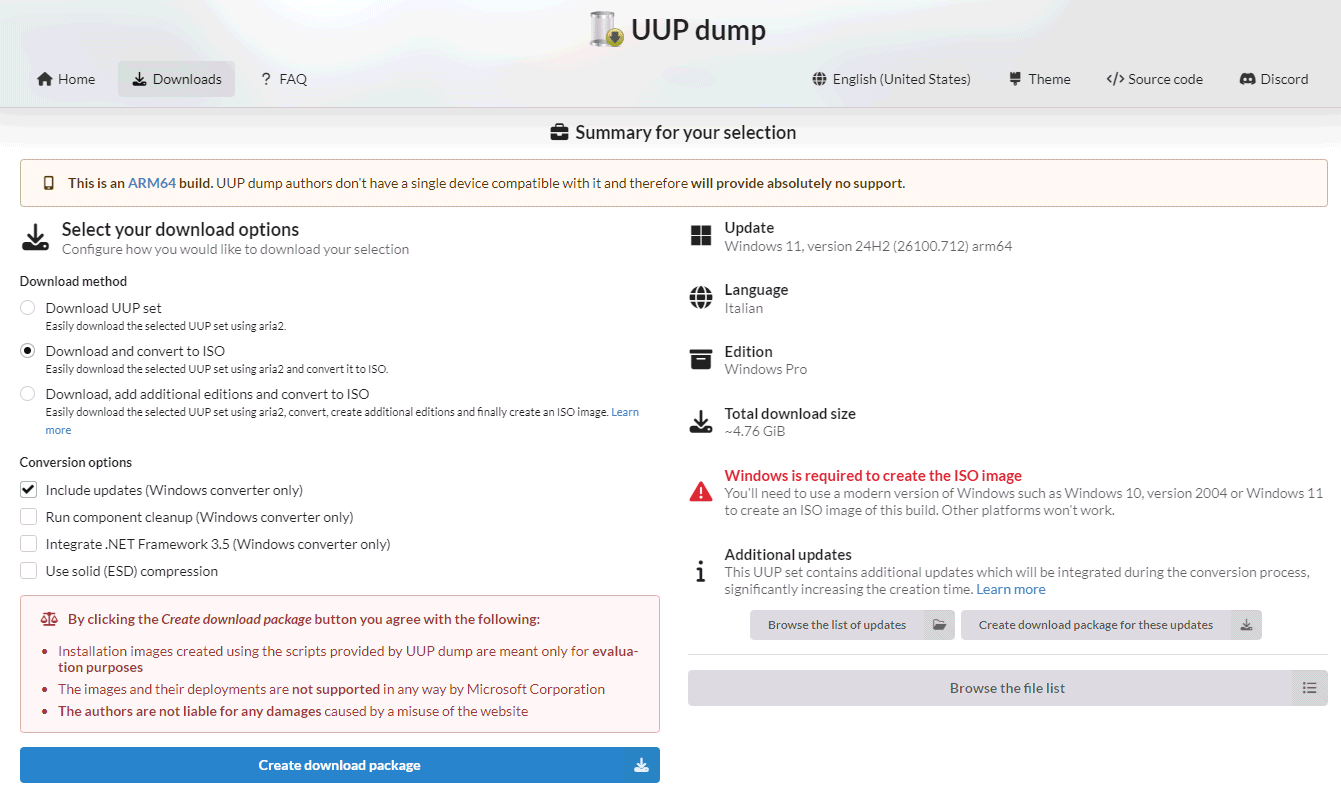
Все содержимое сжатого файла необходимо извлечь в папку c:\w11arm64. С использованием Проводник файлов чтобы войти внутрь этой папки, необходимо дважды щелкнуть файл uup_download_windows.cmd.
Когда появится экран ПК под защитой Windowsвы должны нажать Дальнейшая информация затем на кнопку Все равно беги.
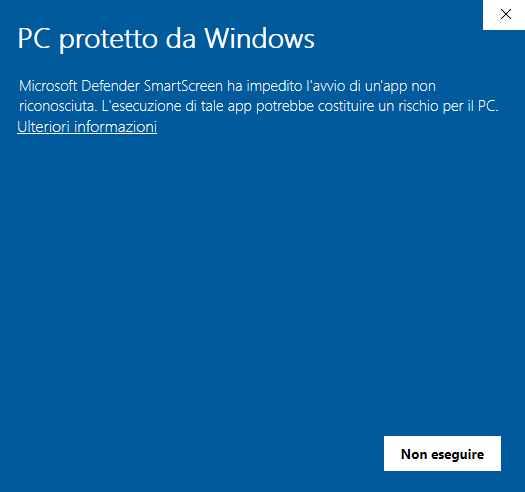
Как только скрипт предложит сообщение Уведомление о безопасностикак показано на рисунке, вам просто нужно ввести V и нажать клавишу Enter (Запустить один раз).
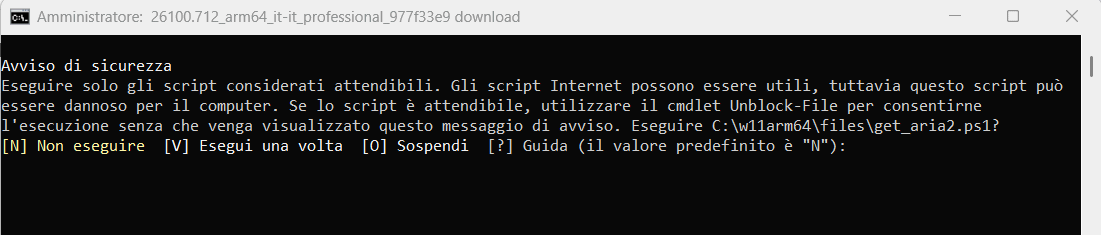
В конце процедуры, которая в определенный момент может показаться, что сообщение застряло на несколько минут. Инструмент обслуживания образов развертывания и управления ими (это совершенно нормально), скрипт подтверждает создание файлаISO-образ Windows на ARM и попросит вас нажать клавишу 0 для выхода из процедуры.
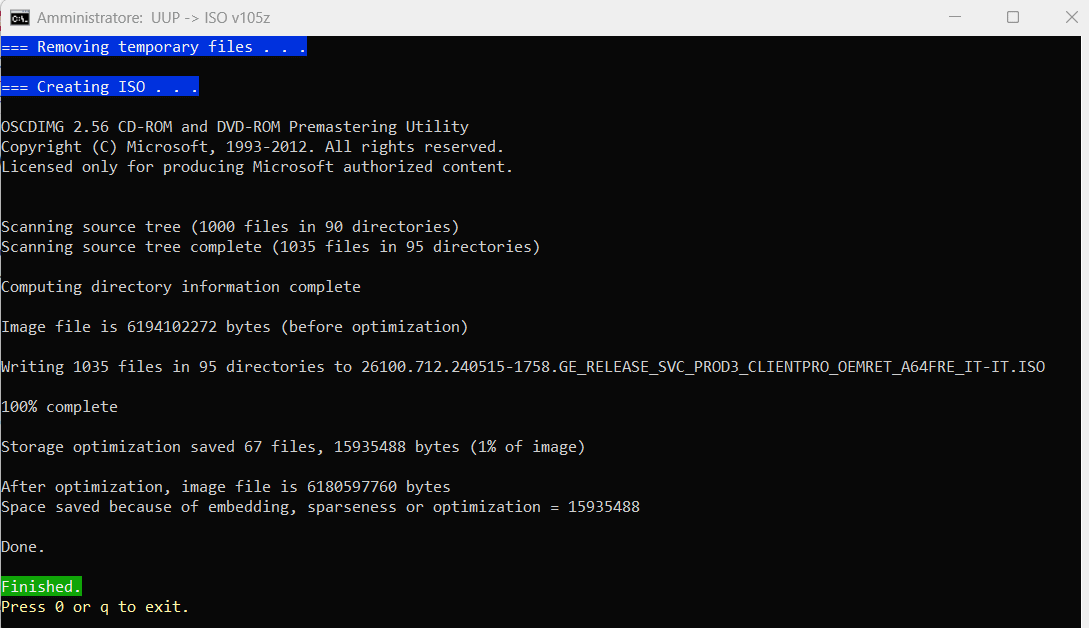
Подготовьте содержимое папки Windows на ARM.
Перейдя в каталог c:\w11arm64, вы можете на этом этапе переименуйте файл .ISO созданный из скрипта, скачанного из дампа UUP, назвав его Windows11_arm64.iso. Все остальные файлы можно удалить, оставив в папке только образ Windows11_arm64.iso.
Поэтому вам необходимо сохранить файл virtio-win.iso всегда в папке c:\w11arm64. Это драйверы VirtIO можно скачать, нажав на эту ссылку.
я драйвер VirtIO представляют собой набор драйверов с открытым исходным кодом, предназначенных для повышения производительности виртуальных машин в таких средах, как QEMU, KVM, Xen и VirtualBox. Они повышают эффективность и взаимодействие с хостом.
На этом этапе вам необходимо посетить страница qemu-efi-aarch64 и приступайте к загрузке пакета. Поскольку файлы представляют собой HTTP-ссылки, Chrome и другие браузеры отказываются их загружать. Поэтому мы предлагаем щелкнуть правой кнопкой мыши ссылку, начинающуюся с ftp, ниже. Европатогда выбирай Сохранить ссылку как и наконец Консерва.
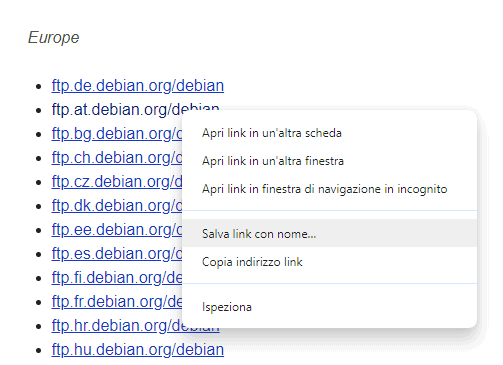
Полученный таким образом архив qemu-efi-aarch64_*.deb необходимо открыть такой утилитой, как 7-Zip (щелкните правой кнопкой мыши по файлу, затем выберите 7-молния, открытая).
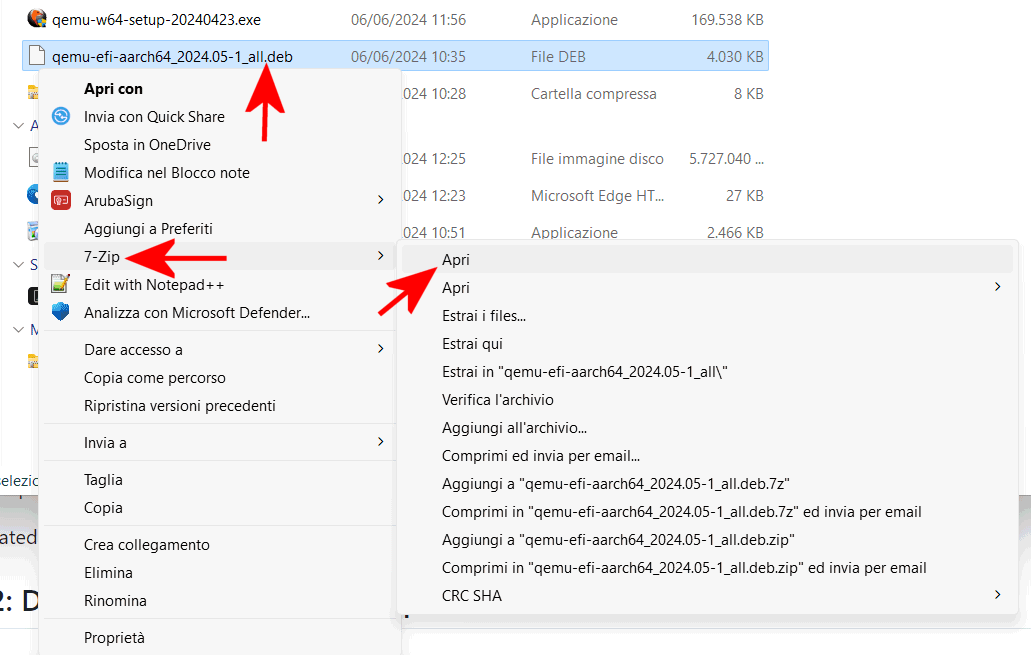
Перейдя во подпапку data.tar\.\usr\share\qemu-efi-aarch64, необходимо перетащить файл с именем QEMU_EFI.fd в папку c:\w11arm64.
Файл QEMU_EFI.fd представляет собой прошивка UEFI (Унифицированный расширяемый интерфейс встроенного ПО) для 64-битной архитектуры ARM (AARCH64). Эта прошивка используется QEMU для эмуляции поведения прошивки UEFI на 64-битных виртуальных машинах. Прошивка UEFI отвечает за инициализацию системы во время процесса загрузки и обеспечивает интерфейс между операционной системой и базовым оборудованием.
В итоге вы получите папку, в которой находятся следующие три файла:
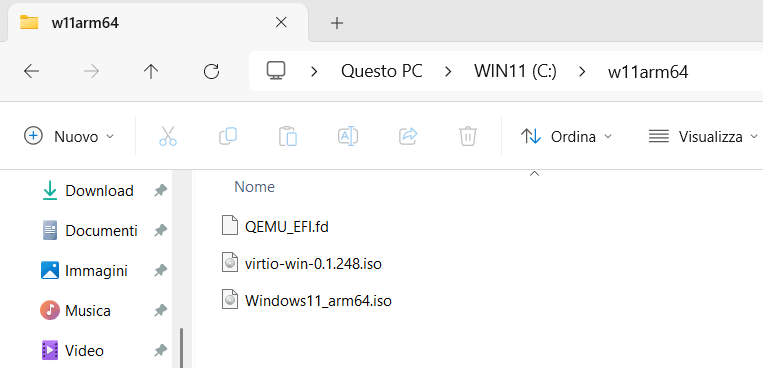
Установка QEMU
Как уже говорилось выше, выполнение Windows 11 на ARM на машине x86-64 гарантируется программным обеспечением виртуализации с открытым исходным кодом QEMU. Чтобы использовать его, вам необходимо сначала скачать и установить его.
Иль Скачать на QEMU может быть сделано с этой страницыпозаботившись о загрузке последней доступной версии (исполняемый файл внизу списка): qemu-w64-setup-*.exe.
Приступая к установке QEMU, вам просто необходимо позаботиться о том, чтобы деактивировать все, что указано в разделе Эмуляции системы затем оставьте только флажок включенным aarch64.
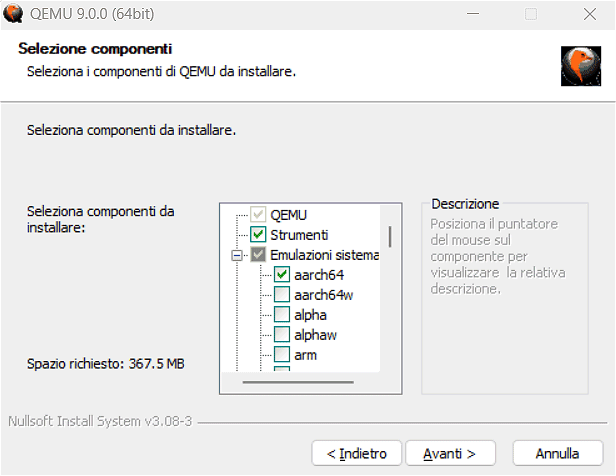
Создайте виртуальный диск для Windows на ARM
Наконец пришло время подготовитьвиртуальный привод который позволит установить Windows на ARM.
Для этого вам нужно ввести cmd в поле поиска Windows, выбрать Запустить от имени администратора и, наконец, введите следующее (указания предоставлено известным исследователем Альбакор):
компакт-диск /dc:\w11arm64
установите “PATH=%PATH%;C:\Program Files\qemu”
qemu-img создать win11arm64.img 64G
Вторая команда устанавливает путь для пути QEMU, чтобы иметь возможность вызывать исполняемый файл программного обеспечения виртуализации, не указывая каждый раз каталог его установки. Однако последняя команда определяет создание виртуального образа для большого виртуального диска. 64 ГБ.
Запустите установку Windows на ARM на виртуальной машине QEMU.
Все готово для установки Windows на ARM с помощью QEMU. Для этого просто скопируйте следующее и вставьте его в командную строку Windows (источник: Альбакор).
Что требуется, через QEMU, так это запуск виртуальной машины, которая может использовать до 8 ядер и 8 ГБ оперативной памяти, доступных в хост-системе:
qemu-system-aarch64 ^
-M virt,virtualization=true -m 8G -cpu max,pauth-impdef=on -smp 8 ^
-bios ./QEMU_EFI.fd ^
–accel tcg,thread=multi ^
-устройство ramfb ^
-устройство qemu-xhci -устройство USB-kbd -устройство USB-планшет ^
-nic пользователь,модель=virtio-net-pci ^
-устройство USB-хранилище,диск=установить ^
-диск if=none,id=install,format=raw,media=cdrom,file=./Windows11_arm64.iso ^
-устройство USB-хранилище, диск = virtio-драйверы ^
-drive if=none,id=virtio-drivers,format=raw,media=cdrom,file=./virtio-win-0.1.248.iso ^
-диск if=virtio,id=system,format=raw,file=./win11arm64.img
Вставив приведенную выше информацию в командную строку, установка Windows на ARM автоматически начнется при нажатии клавиши Enter. Когда появится сообщение Нажмите любую клавишу для загрузки с CD или DVD.необходимо нажать Enter или любую другую клавишу, чтобы начать рутина настраивать.
Обход проверки требований Windows на ARM
Когда появится экран подтверждения предпочитаемого вами языка и раскладки клавиатуры, вам необходимо нажать комбинацию клавиш SHIFT+F10, чтобы появилась командная строка. На некоторых ноутбуках вам также может потребоваться одновременно нажать клавишу Fn. Тогда комбинация будет выглядеть как SHIFT+Fn+F10.
На этом этапе вам необходимо ввести следующие две команды:
reg add HKLM\System\Setup\LabConfig /v BypassTPMCheck /t REG_DWORD /d 1 /f
reg add HKLM\System\Setup\LabConfig /v BypassSecureBootCheck /t REG_DWORD /d 1 /f

Набрав выход и нажав Авантивы можете установить Windows на ARM, выбрав Установить Windows 11 и активируем ящик Я согласен, что все будет удалено, включая файлы, приложения и настройки.. После этого вы можете продолжить, нажав на У меня нет ключа продукта.
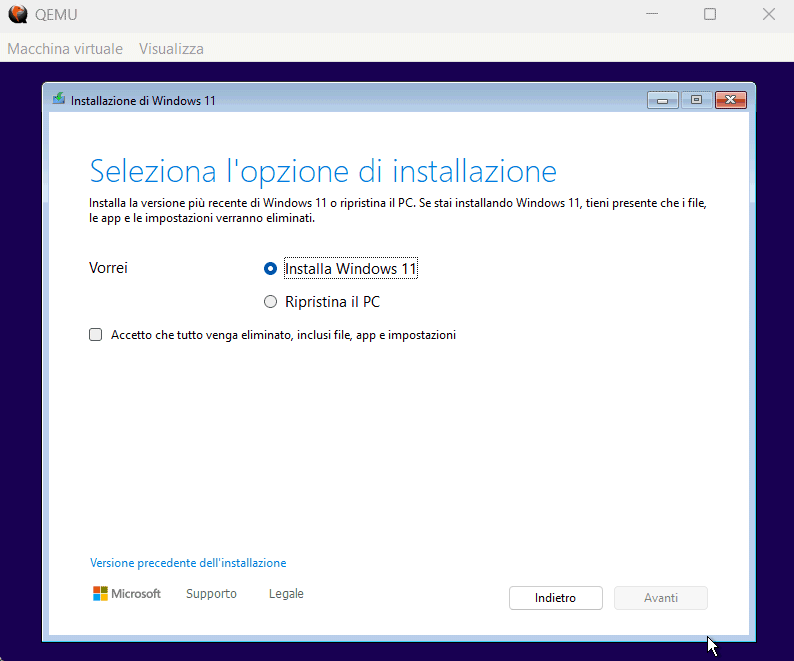
Когда появится экран Выберите место установки Windows 11вам нужно нажать на Загрузить драйверы затем на кнопку Просматривать.
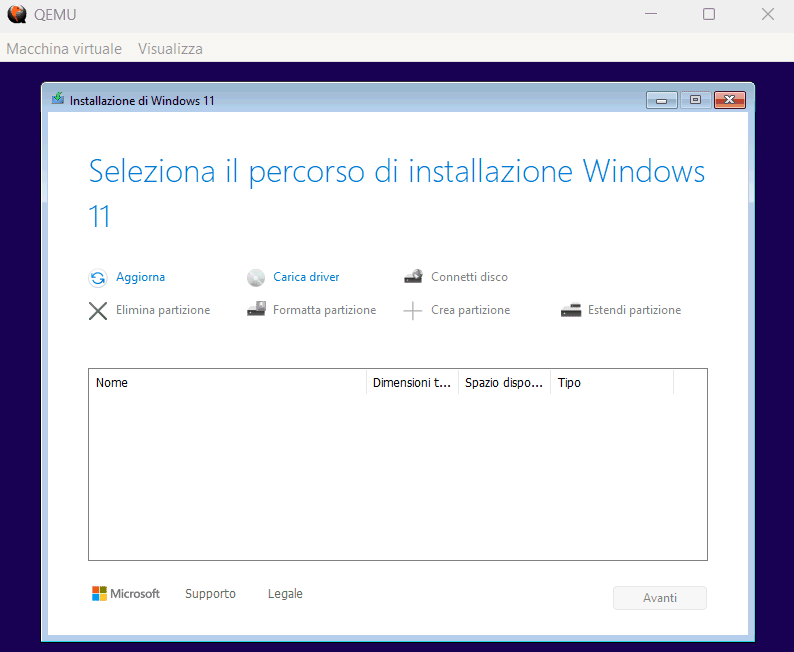
Указав папку E:\viostor\w11\ARM64, появится SCSI-контроллер Red Hat VirtIO. После выбора этого пункта нажмите на Установитьсозданный ранее виртуальный диск емкостью 64 ГБ фактически можно будет выбрать в качестве места назначения для Windows на ARM.
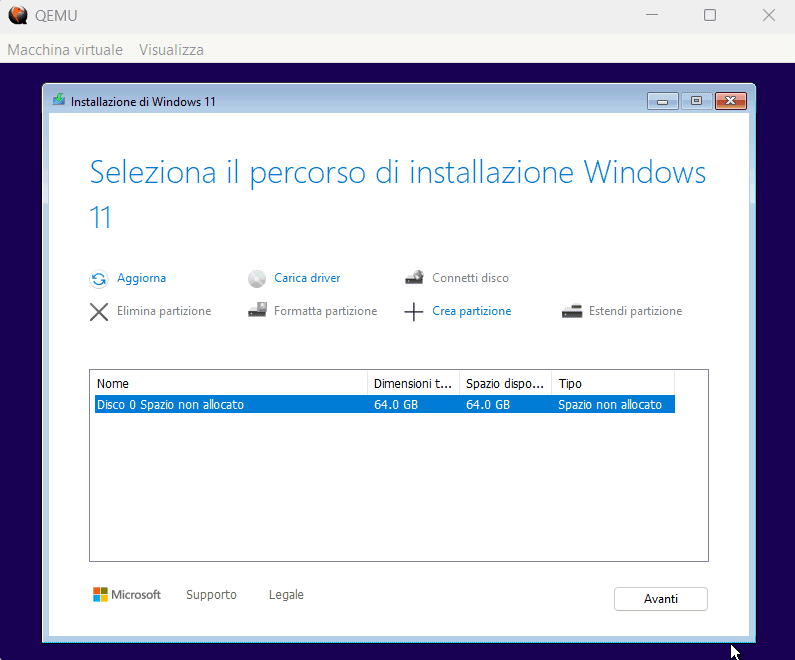
Аналогичный шаг требуется для добавления и установки драйвер NetKVMполезен для установления сетевого подключения прямо на заключительном этапе установки.
Программы для Windows, мобильные приложения, игры - ВСЁ БЕСПЛАТНО, в нашем закрытом телеграмм канале - Подписывайтесь:)






